QuickTime kaydından sonra "Kaydetme" düğmesine yanlışlıkla tıklayın? Kaydedilmemiş QuickTime ekranını veya ses kaydını nasıl kurtarabilirim? Bu yazı en iyilerini gösteriyor Mac Veri Kurtarma kaydedilmemiş QuickTime kaydını kolaylıkla kurtarmanıza yardımcı olmak için.

%100 Güvenli. Reklamsız.
%100 Güvenli. Reklamsız.
Kaydetme düğmesini tıkladım ve tüm QuickTime kaydını kaybettim. Kaydedilmemiş QuickTime kaydını kurtarmanın herhangi bir yolu var mı? Kesinlikle tekrar kaydetmek istemiyorum.
MacBook Air'imde ekran kayıtları yapılırken QuickTime aniden çöktü. Çıkmak ve daha fazla kayıt için yeniden açmak zorundayım. Kaydedilmemiş QuickTime kaydı nasıl kurtarılır? QuickTime kaydı nereye kaydedilebilir? Herhangi bir yardım?
QuickTime, Mac'te ekran ve ses kaydetmek için uygun bir yol sağlar. Çoğu durumda, size istikrarlı ve düzgün bir kayıt sunabilir. Bununla birlikte, QuickTime ile Mac'te kayıt yaparken, bazı sinir bozucu vakalarla da karşılaşabilirsiniz. Örneğin, kaydı durdurmak için Kaydetme düğmesini tıklatabilir veya kayıt sırasında QuickTime çökebilir. Ne yapmalısın?
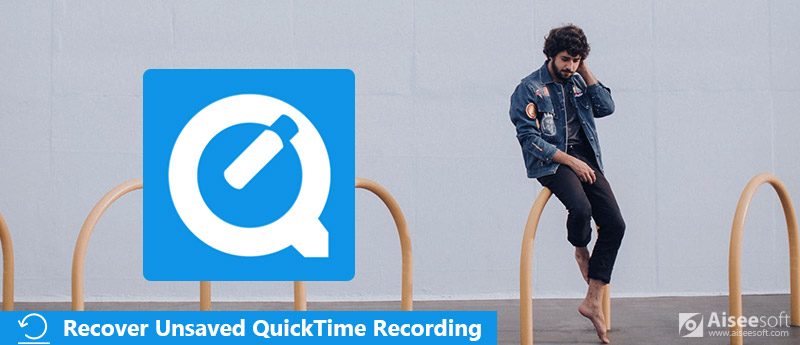
Kaydedilmemiş QuickTime Kaydını Kurtar
Bunu söylemeden git, kaydedilmemiş QuickTime kaydını kurtarma birçok Mac kullanıcısı için zor bir iştir. Göreceli olarak, kaydedilmemiş QuickTime kaydını kurtarmak yerine kayıp bir dosyayı geri yüklemeyi tercih edebilirsiniz. Gerçek şu ki, QuickTime ile kaydedilmemiş kayıt iyice gitmedi. Onu geri almanın hala mümkün yolları var.
QuickTime kaydını durdurmak için Kaydetme düğmesini tıklatırsanız panik yapmayın. Yakalanan dosyayı QuickTime ekranının ve ses kaydının kaydedildiği yerde aramayı deneyebilirsiniz. Bu bölüm varsayılan kaydetme yolunu ve kaydedilmemiş QuickTime kaydını bulmanın ortak yolunu gösterecektir.
1. Adım Mac'inizdeki / Users / [kullanıcı adınız] /Library/Containers/com.apple.QuickTimePlayerX/Data/Library/Autosave Bilgileri'ne gidin. Burada kaydedilmemiş video veya ses kaydını bulma şansınız hala var.
2. Adım Kaydedilmemiş QuickTime Player Document.qtpxcomposition adlı paketi bulun. Üzerine sağ tıkladığınızda kaybettiğiniz kaydedilmemiş QuickTime kaydını bulabilirsiniz.
Daha fazla oku: QuickTime ile Ekran veya Ses Kaydetme
İlk yöntemle, kaydedilmemiş QuickTime kaydını geri bulabilirsiniz. Kaydedilmemiş QuickTime kaydı orada kurtarılamazsa ne olur?
Burada, Mac'ten kaybolan dosyaları kolayca kurtarmanıza yardımcı olacak güçlü Mac Veri Kurtarma'yı öneririz. Onunla şansınızı deneyebilirsiniz.

Dosya İndir
%100 Güvenli. Reklamsız.
%100 Güvenli. Reklamsız.
1. Adım Yukarıdaki indirme düğmesini çift tıklayın ve bu Mac Veri Kurtarma'yı Mac'inize yüklemek için talimatları izleyin. Kaydedilmemiş QuickTime kayıt kurtarma için başlatın. Ana arayüze girdiğinizde, "Mac Veri Kurtarma" özelliğini seçin ve sonra "Başlat" a tıklayın.

2. Adım Gördüğünüz gibi, bu Mac Veri Kurtarma, görüntüler, videolar, ses, belgeler, e-postalar ve daha fazlası gibi sık kullanılan veri türlerini geri yüklemenizi sağlar. Bu adım sırasında yalnızca "Video" veya "Ses" i seçebilir ve ardından kaydın kaydedilebileceği belirli bir sabit disk seçebilirsiniz.

Mac'inizde hızlı tarama yapmak için "Tara" yı tıklayın. Bu kaydedilmemiş QuickTime kayıt kurtarma ayrıca kaydedilmemiş veya kaybolmuş QuickTime kaydını bulmanızı garanti etmek için bir "Derin Tarama" özelliği sağlar.

3. Adım Tarama tamamlandığında, sol paneldeki belirli veri türünü tıklayın ve ardından sağ penceredeki ayrıntıları kontrol edin. Her bir verinin ayrıntılarını önizlemenize izin verilir.
4. Adım Kurtarmak istediğiniz kaydedilmemiş QuickTime kaydını seçin ve ardından Mac'inize geri yüklemek için "Kurtar" düğmesine tıklayın.

Not: İlk hızlı taramadan sonra kaydedilmemiş QuickTime kaydını bulamazsanız Derin Tarama özelliğini kullanmayı unutmayın.
Sonuç
Umarım bu yazıyı okuduktan sonra kaydedilmemiş QuickTime kaydını kolayca bulabilir ve kurtarabilirsiniz. İşi tamamlamanız için 2 basit yol sunulur. Tavsiye edilen Mac Veri Kurtarma ayrıca resimler, belge dosyaları, e-postalar ve daha fazlası gibi diğer verileri kurtarma yeteneğine sahiptir. Ücretsiz olarak indirebilir ve deneyebilirsiniz.
QuickTime
QuickTime Video Düzenleyici Kaydedilmemiş QuickTime Kaydını Kurtar Windows için QuickTime Player QuickTime'ı AVI'ye dönüştürme QuickTime Slow Motion'ı kullanma QuickTime İndir QuickTime Ekran Ses Kaydı QuickTime'ı AVI'ye dönüştürme QuickTime MOV MP4 dönüştürmek QuickTime'ı MP4'e Dönüştür/Dışa Aktar
Aiseesoft Veri Kurtarma PC'nizden / Mac'inizden silinen / kaybolan fotoğrafları, belgeleri, e-postaları, sesleri, videoları vb. Kurtarmak için en iyi veri kurtarma yazılımıdır.
%100 Güvenli. Reklamsız.
%100 Güvenli. Reklamsız.